ワードプレスのセキュリティのためのプラグインAkismet Anti-Spam。
Akismet Anti-Spamは、コメントをチェックしてくれて、スパムを防いでくれるプラグインであり、悪意のあるスパムをブロックすることで、ディスクスペースも節約でき、その分サイトのスピードアップも期待できる必須のプラグインです。
これは絶対に使ってほしいプラグインの一つですが、使うには「WordPress.com」への登録が必要だったり、その際に「APIキー」というものを取得したりと初心者には少し複雑な手順が待ち構えているので、大変に思ってしまう人もいるのではないかと思います。

セキュリティ対策プラグイン
Akismetの設定~3つのステップ~

セキュリティ対策のための必須プラグインAkismet Anti-Spamを使うには、その設定のための3ステップがあります。

設定のための3つのステップはこちら・・
- WordPress.comへの登録
- APIキーの取得
- APIの有効化
ひとつずつ一緒に確認していこう!
ステップ1.WordPress.comへの登録
ワードプレスの管理画面で「プラグイン」をクリックすると、すでにAkismet Anti-Spam(アンチスパム)というプラグインがデフォルトで入っています。
Akismet Anti-Spam(アンチスパム)の「有効化」をクリックすると、「Akismetアカウントを設定」というのがプラグイン一覧の画面の上の方に表示されます。
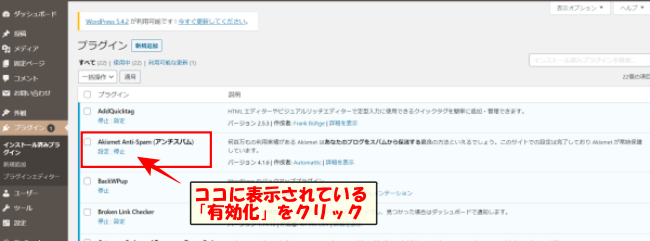
この「Akismetアカウントを設定」をクリック。
次に「APIキーを取得」をクリックして、次の画面で「ACTIVATE AKISMET」をクリックします。
すると・・
”WordPress.comアカウントを使ってAkismetにサインアップする”という画面になるので、
- メールアドレス
- ユーザー名
- パスワード
を入力してWordPress.comアカウントを作ります。
ここまででWordPress.comへの登録は完了です。
ステップ2.APIキーの取得
WordPress.comへの登録ができると、Simple,Affodable Pricingという画面になるので、三つの選択肢から一番左の「PERSONAL」を選びます。
これを選べば、Akismetを無料で使うことができます。
(※商用利用の場合は有料)
次の画面ではまず、右側のAkismetPersonalという箇所の金額が書いてあるボタンを左にスライドさせて0円にします。
(この辺りの画面は、更新されることがあり、説明と配置がちがうかもしれません。その時の状況に合わせて設定してください。金額が0円になればOKです。)
その後、左側の各項目に必要事項を記入&チェックします。
- 「Personal site URL where you will use Akismet」にAkismetを使うサイトのURLを入力
- 「Please verify by cheking each box」のチェック項目を全てチェック(商用利用しない旨を表示)
- CONTACT INFOで、FirstNameに苗字を、LastNameに名前を入力
全て記入&チェックしたら、「CONTINUE WITH PRESONAL SUBSCRIPTION」をクリックします。
すると、次の画面で、APIキーが表示されるので、これをコピーします。
ステップ3.APIキーの有効化
APIキーを取得したら、ステップ1で表示していたワードプレスの管理画面にもどり、「またはAPIキーを入力」に取得したAPIキーを入力します。
そして、「APIキーを使って接続する」をクリック。
少しすると、「Akismet は現在サイトをスパムから保護しています。ブログをお楽しみください。」と表示されるので、これでAkismetが有効化されます。
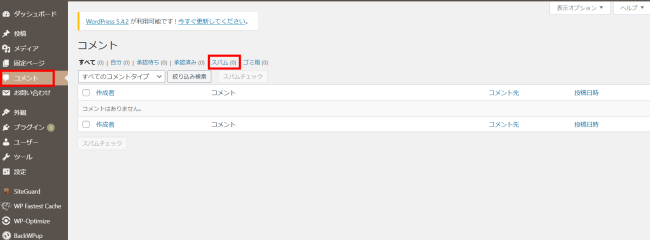
Akismetの設定が完了して、有効化されれば、コメントからスパムコメントの有無を確認することができます。
まとめ
セキュリティ対策に必須のワードプレスのプラグインAkismet Anti-Spamを使うためには、3つの設定手順があります。
設定手順では、英語での説明文の部分もあり、ワードプレス初心者だと少し複雑に感じるかもしれませんが、流れに従って設定していけば大丈夫。
「WordPress.comへの登録」「APIキーの取得」「APIキーの有効化」とすすみ、プラグインAkismetを有効化することができれば、サイトへのスパムコメントもワードプレスのコメント画面から確認できるようになります。


